电脑桌面图标怎么排序 Windows桌面图标排序方式设置
更新时间:2024-07-13 09:47:50作者:jiang
在日常使用电脑的过程中,我们经常会遇到桌面图标杂乱无章的情况,这不仅影响了我们的工作效率,也让整个桌面显得凌乱不堪,如何有效地对电脑桌面图标进行排序呢?在Windows系统中,我们可以通过简单的设置来调整桌面图标的显示方式,让其更加整齐清晰,提高我们的使用体验。接下来让我们一起来学习一下如何设置Windows桌面图标的排序方式。
具体步骤:
1.桌面图标排序方式的设置非常简单,小伙伴们一定要睁大眼睛学习哦。首先用我们可爱的鼠标在高端大气的桌面空白处点击右键,此时会弹出一个选项方框
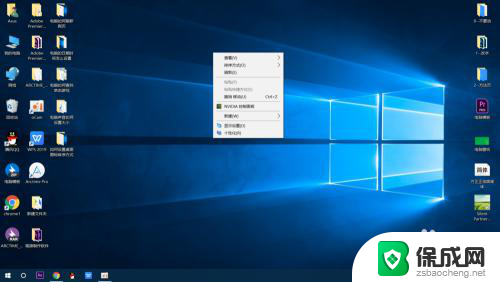
2.在选项方框中找到排序方式这个选项,然后将鼠标放到此选项上,此时又会出现一个选项方框。
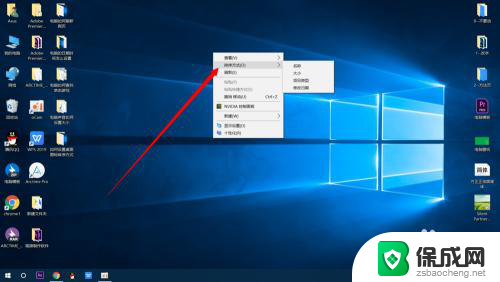
3.在出现的选项方框上面选择自己想要设置的图标排序方式,然后用鼠标左键点击所选的选项就可以了

4.如果大家不想用上面所给的排序方式,那就再次鼠标右键桌面空白处,然后将鼠标放到查看选项上。
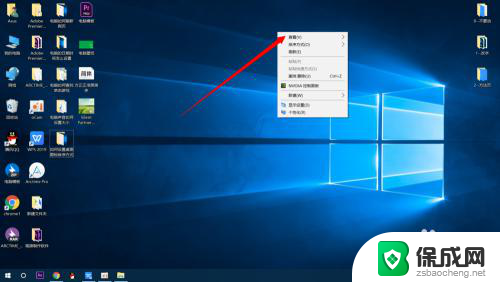
5.接着点击自动排列图标选项,使前面的对号消失。这样我们就可以自己拖动桌面图标进行排序了,是不是很简单呢,屏幕前的你学会了吗
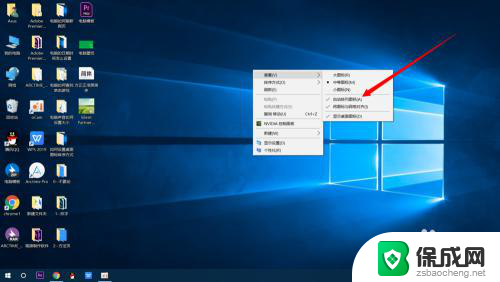
以上是关于如何对电脑桌面图标进行排序的全部内容,如果你遇到这种情况,你可以按照以上操作来解决,非常简单快速,一步到位。
电脑桌面图标怎么排序 Windows桌面图标排序方式设置相关教程
-
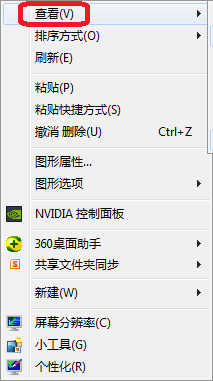 电脑图标自动排列怎么设置 如何让电脑桌面图标按照特定规则自动排序
电脑图标自动排列怎么设置 如何让电脑桌面图标按照特定规则自动排序2023-10-18
-
 电脑桌面锁定图标怎么设置 桌面图标锁定方法
电脑桌面锁定图标怎么设置 桌面图标锁定方法2024-01-14
-
 桌面隐藏图标怎么恢复 电脑桌面图标隐藏后怎么找回图标
桌面隐藏图标怎么恢复 电脑桌面图标隐藏后怎么找回图标2024-04-29
-
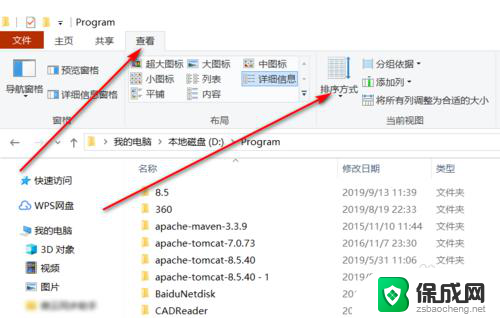 怎么把文件夹里面的文件排序 电脑文件夹自定义排序方法
怎么把文件夹里面的文件排序 电脑文件夹自定义排序方法2024-04-17
-
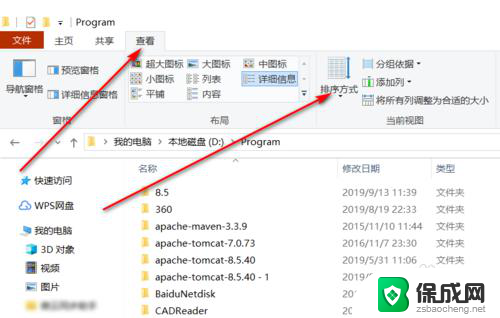 电脑文件夹怎么排序 如何自定义电脑文件夹排序方式
电脑文件夹怎么排序 如何自定义电脑文件夹排序方式2023-11-13
-
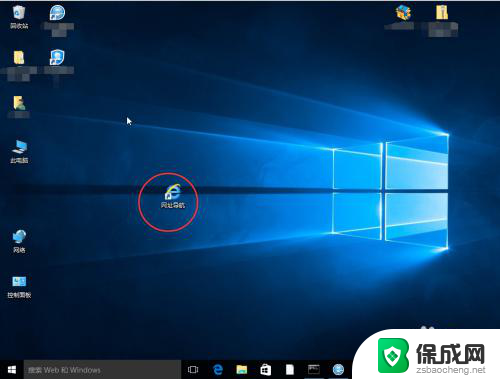 桌面图标怎么去掉箭头 Windows桌面图标去掉快捷箭头方法
桌面图标怎么去掉箭头 Windows桌面图标去掉快捷箭头方法2024-07-29
电脑教程推荐